Automaatio on asia, josta puhumme paljon. Olemme käsittäneet paljon skriptejä, jotka helpottavat toistuvien tehtävien suorittamista tai joiden avulla voit vähentää useita napsautuksia yhdeksi. Vaikka skriptit ovat loistava tapa automatisoida asioita, kaikki eivät voi kirjoittaa niitä eivätkä tee työtä koko ajan. Voit automatisoida hiiren eleitä ja näppäimistön iskuja, kun skriptit puuttuvat.
Se voi kuulostaa monimutkaiselta, mutta voit käyttääsovellus tehdä työ. Ainoa mitä sinun on tehtävä, on tallentaa hiiren kulkureitti, napsautukset, jotka on tehtävä, ja kaikki kirjoitettavat tekstit tai näppäimet, jotka on painettava. Sovellus, joka voi tehdä tämän yksinkertaisimmalla mahdollisella tavalla, on TinyTask.
Automatisoi hiiret ja näppäimistön iskut
Lataa ja suorita TinyTask. Ensimmäinen asia, joka sinun pitäisi tehdä, on asettaa kaikki toiminto hiiren eleiden nauhoittamiseksi. Tämä tarkoittaa, että jos joudut avaamaan sovelluksen, sen ei pitäisi olla jo avoinna järjestelmässäsi. Sovelluksen avaaminen tulisi yleensä kirjata osana automaatioprosessia. Tietenkin, jos aiot avata sovelluksen ennen automaatioprosessin suorittamista, voit ohittaa kyseisen osan.
Kun sovellus on auki, napsauta Rec-painiketta. Suorita sen jälkeen automatisoitavat vaiheet, esimerkiksi jos haluat päivittää työpöydän, napsauta hiiren kakkospainikkeella tyhjää aluetta ja valitse pikavalikosta Päivitä. Kun olet valmis, napsauta Rec-painiketta uudelleen lopettaaksesi nauhoituksen.

Voit tarkistaa, onko prosessi tallennettu oikeinnapsauttamalla Toista-painiketta. Se toistaa koko tallentamasi prosessin. Voit tallentaa sen ja avata sen TinyTalkissa tai napsauttaa EXE-painiketta ja tallentaa koko prosessi EXE-tiedostona.
Tallentamalla se EXE-tiedostona on, että voit käyttää sitä Task Scheduler -sovelluksen kanssa ja automatisoida, kun EXE ajetaan tehtävän kautta.
TinyTaskilla on myös muutama vaihtoehto tallennetun tehtävän suorittamiseen. Voit muuttaa nopeutta tai antaa sen jatkuvan pelaamisen.
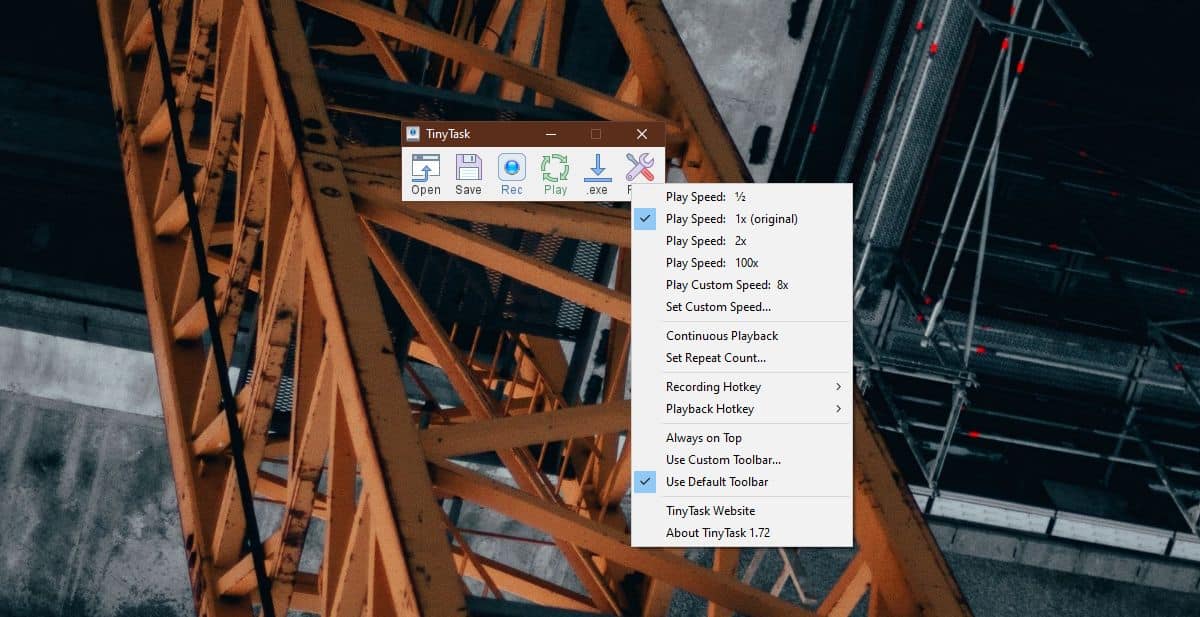
Sovellus ei näytä pystyvän tallentamaan kaikkianapsautuksella. Se ei pystynyt tallentamaan napsautusta Toimintokeskuksen kuvaketta järjestelmälokerossa, joten varmista, että toistat tallentamasi prosessin tarkistaaksesi, toimiiko se oikein. Voi olla muita napsautuksia, joita se ei voi tallentaa, esimerkiksi hyväksymällä UAC-kehotuksen automaattisesti, ja se on odotettavissa.






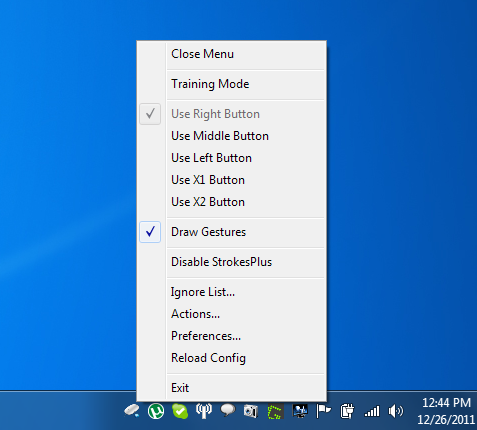






Kommentit